
Visionner des films dans l’application TV sur Mac
La sous-fenêtre Films de l’application TV contient une vaste sélection de contenus télévisés entre les chaînes Apple TV, y compris celles auxquelles vous n’êtes pas abonné, ainsi que les nouveautés. Vous pouvez découvrir des recommandations en fonction de vos goûts ou parcourir les nouveautés, les collections et les autres offres populaires.
Une fois que vous avez trouvé un film que vous voulez regarder, vous pouvez choisir comment s’il est disponible sur plusieurs chaînes. Si le film peut être lu immédiatement, la chaîne par défaut qui vous offre la meilleure qualité sera choisie.
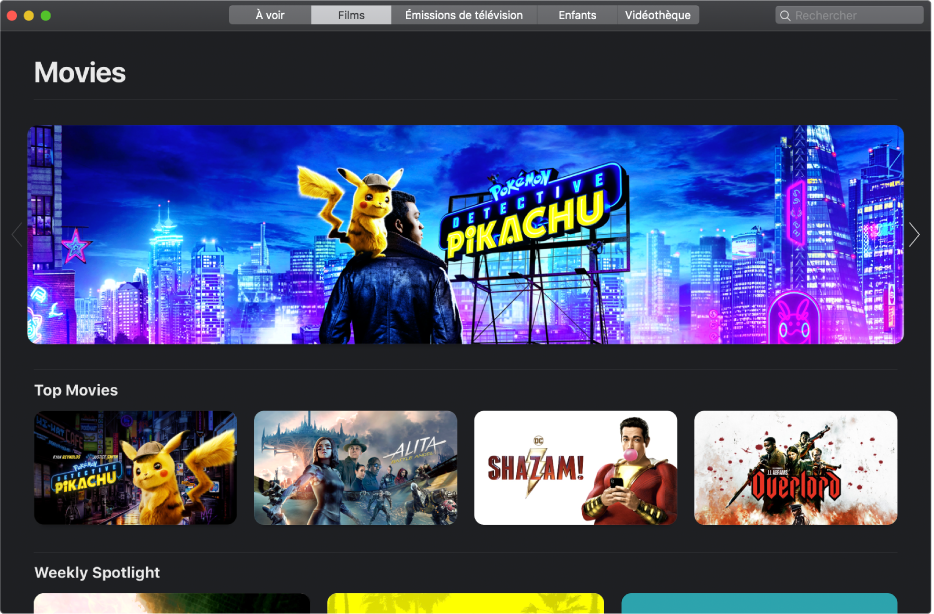
Parcourir les films en vedette et les recommandations
Dans l’application TV
 sur votre Mac, cliquez sur Films en haut de la fenêtre.
sur votre Mac, cliquez sur Films en haut de la fenêtre.Faites défiler la fenêtre pour parcourir les films, genres et collections en vedette.
Les recommandations s’affichent en fonction de vos intérêts, de vos visionnements antérieurs et de votre historique d’achats ou de locations (si vous aimez Shrek 2, par exemple).
Pour afficher plus de films d’une catégorie, balayez le pavé tactile vers la gauche ou la droite avec deux doigts, ou cliquez sur Tout afficher.
Cliquez sur un film pour afficher l’aperçu, la classification, la description et les informations sur le visionnement. Pour revenir à la sous-fenêtre Films, cliquez sur le bouton Retour
 .
.
Choisir un film à regarder
Dans l’application TV
 sur votre Mac, cliquez sur Films en haut de la fenêtre, puis sur un film.
sur votre Mac, cliquez sur Films en haut de la fenêtre, puis sur un film.Effectuez l’une des actions suivantes :
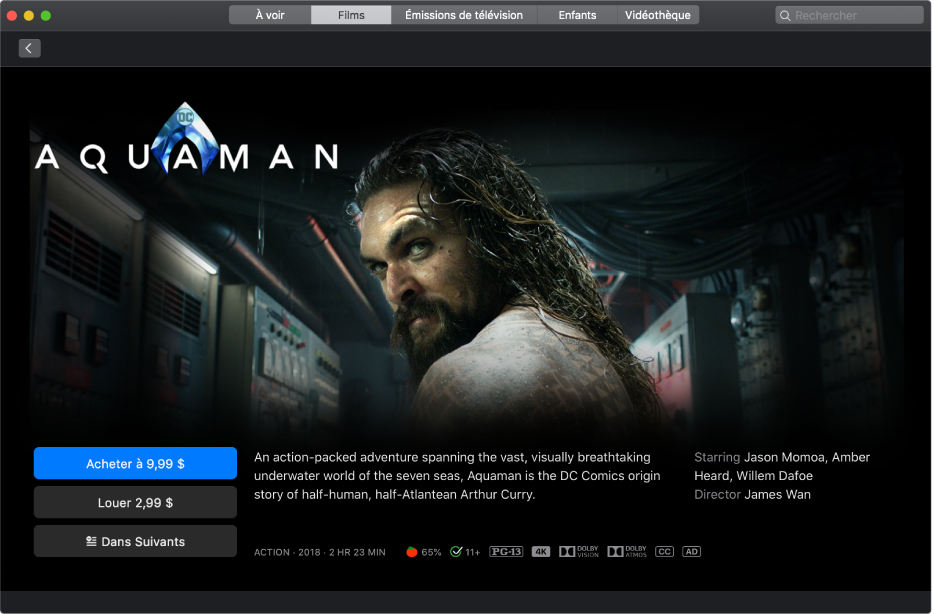
Pour regarder un aperçu gratuit : faites défiler la fenêtre jusqu’à Bandes-annonces, puis cliquez sur un aperçu pour le regarder. Appuyez sur la touche esc (Échappement) ou cliquez sur le bouton Fermer
 pour revenir à la sous-fenêtre Films.
pour revenir à la sous-fenêtre Films.Pour lire le film : si vous y avez déjà accès, cliquez sur « Visionner le film » ou « Reprendre la lecture » pour commencer à le regarder immédiatement. Consultez la rubrique Contrôler la lecture dans l’application TV sur Mac.
Pour louer ou acheter le film : cliquez sur Acheter ou Louer, puis sélectionnez l’option souhaitée et confirmez votre achat ou votre location.
Dans certains pays ou certaines régions, vous pouvez louer des films. Vous avez 30 jours pour commencer à regarder un film loué. Une fois que vous avez commencé le visionnement, vous pouvez le lire autant de fois que vous le voulez au cours des 48 prochaines heures. Pendant la période de location, vous pouvez télécharger le film loué sur un appareil en tout temps en plus de pouvoir le diffuser sur un autre. Par exemple, vous pouvez commencer à regarder un film téléchargé sur votre iPhone, puis le terminer plus tard dans l’application TV sur votre Mac. Une fois le temps écoulé, le film n’est plus disponible.
Pour vous abonner à Apple TV+ : sélectionnez « Essayez Apple TV+ gratuitement » ou S’abonner, puis suivez les instructions à l’écran pour confirmer votre abonnement.
Pour vous abonner à une chaîne Apple TV : cliquez sur « Essayez [chaîne] gratuitement » et suivez les instructions à l’écran.
Pour ajouter un élément à la liste Suivants : si vous voulez regarder le film plus tard, cliquez sur « Ajouter à Suivants » pour l’ajouter à la rangée Suivants dans « À voir ».
Le bouton « Ajouter à Suivants » devient « Dans Suivants », ce qui indique que l’élément est ajouté.
Pour supprimer un élément de la liste Suivants : cliquez sur Dans Suivants.
Pour en savoir plus, faites défiler la fenêtre vers le bas pour mettre en surbrillance une rangée ou un élément, puis effectuez l’une des opérations suivantes :
Pour parcourir les films similaires : cliquez sur un élément dans la rangée « Éléments associés » ou placez le pointeur sur la rangée, puis cliquez sur la flèche vers la gauche ou la droite pour afficher plus d’éléments.
Pour découvrir la distribution et l’équipe : cliquez sur le nom d’une personne dans la rangée « Distribution et équipe » pour voir sa biographie ainsi que les émissions et les films associés, ou placez le pointeur sur la rangée et cliquez sur la flèche vers la gauche ou la droite pour afficher plus d’éléments.
Pour afficher les options d’écoute : faites défiler la fenêtre jusqu’à la rangée « Comment regarder » pour afficher toutes les façons d’écouter le film dans l’application TV avec les tarifs pour l’achat et la location.
Pour obtenir plus d’informations : faites défiler la fenêtre jusqu’en bas pour voir les classifications, les descriptions et d’autres informations.
Lorsque vous achetez ou louez un film, votre Mac le lit dans le format de la plus haute qualité disponible, y compris les formats haute définition (HD) et 4K. L’imagerie à grande gamme dynamique en HDR10 est également possible. Consultez l’article de l’assistance Apple Rechercher et regarder des films en 4K, HDR, Dolby Vision ou Dolby Atmos.